하드 드라이브에 대한 액세스를 다시 얻는 방법, 하드 드라이브를 열 수 없는 오류 수정

이 글에서는 하드 드라이브에 문제가 생겼을 때 다시 접근할 수 있는 방법을 안내해 드리겠습니다. 함께 따라 해 보세요!
이 오류는 식별하기 어려운 경우가 많습니다. 원인은 다양할 수 있는데, SSL(Secure Sockets Layer) 오류 부터 날짜 및 시간 설정이 잘못되는 것까지 있습니다. 하지만 웹사이트 소유자든 방문자든 이 오류를 해결하는 간단한 방법이 있습니다.
목차
웹사이트가 HTTPS 프로토콜을 준수하지 않으면 "이 사이트는 보안 연결을 제공할 수 없습니다"라는 오류가 나타납니다 . 이 오류는 일반적으로 웹사이트에 SSL 인증서가 없거나, HTTPS를 자동으로 사용하지 않거나, SSL 인증서가 만료되었거나 유효하지 않거나, 브라우저에 SSL 캐시가 오래된 경우 발생합니다.
브라우저에서 이 오류가 표시되는 데에는 일반적으로 6가지 이유가 있습니다.
해당 웹사이트에 SSL 인증서가 설치되지 않았기 때문에 오류 메시지가 나타날 수 있습니다. 즉, HTTP 연결을 통해 웹사이트에 접근하고 대상 서버는 모든 요청과 응답을 일반 텍스트로 전송합니다.
데이터는 암호화되지 않으므로 제3자가 웹 서버와 브라우저 간에 전송되는 정보를 수집하기 위해 가로챌 수 있습니다. 이로 인해 웹사이트가 맬웨어나 중간자 공격과 같은 사이버 공격에 노출될 수 있습니다 .
이 문제는 SSL 인증서를 설치했지만 HTTPS 강제 적용 옵션을 활성화하지 않은 경우 발생할 수 있습니다. 이렇게 하면 방문자는 보안 URL 대신 HTTP 버전의 사이트에 접속하게 됩니다.
웹사이트에서 유효하지 않거나 만료된 SSL 인증서를 사용하는 경우 이 오류가 발생할 수 있습니다. 이는 웹사이트가 현재 HTTP 연결로 실행 중임을 의미합니다.
브라우저의 SSL 캐시가 오래되었거나 손상되면 웹사이트 오류가 발생할 수 있습니다. 일반적으로 이런 일은 웹사이트를 개발하거나 새로운 SSL 인증서를 설치한 후에 발생할 수 있습니다.
Google Chrome 브라우저 에서는 QUIC(Quick UDP Internet Connections) 프로토콜이 기본적으로 활성화되어 있습니다 . 이 프로토콜은 연결 시간을 줄이고, 혼잡 제어, 전송 확장성을 개선하고, HOL(Head-of-Line) 차단 없이 멀티플렉싱을 수행하는 데 사용됩니다.
하지만 어떤 경우에는 "이 사이트는 보안 연결을 제공할 수 없습니다"와 같은 SSL 문제가 발생할 수 있습니다.
컴퓨터의 날짜 및 시간 구성이 올바르지 않으면 Google Chrome 브라우저가 웹사이트를 차단할 수 있습니다. 잘못된 정보로 인해 웹사이트 인증서 검증 시 문제가 발생할 수 있습니다. 따라서 오류가 발생합니다.
시작하기 전에 인터넷 연결을 확인하고 Chrome 확장 프로그램을 비활성화하고 바이러스 백신과 방화벽에서 SSL 검사를 비활성화하세요. 문제가 지속되면 시도해 볼 수 있는 6가지 문제 해결 방법이 있습니다.
웹사이트 소유자라면 SSL 인증서를 설치하는 것이 '보안 연결을 제공할 수 없습니다' 오류 메시지를 해결하는 가장 효과적인 방법 중 하나입니다. 웹 호스팅 제공업체에 따라 추가 보안 계층을 구성하는 방법이 다를 수 있습니다.
Hostinger에서는 hPanel에 SSL 인증서를 설치할 수 있습니다.

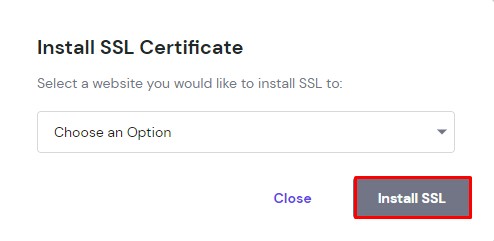
이 방법을 사용하면 웹사이트에서 보안 연결을 제공할 수 없다는 문제를 해결할 수 있습니다.
HTTPS를 강제로 적용하면 방문자는 귀하의 웹사이트를 로드한 후 자동으로 보안 URL로 리디렉션됩니다.
Hostinger 사용자인 경우 다음 지침에 따라 웹사이트에 HTTPS 연결을 강제로 적용하세요.
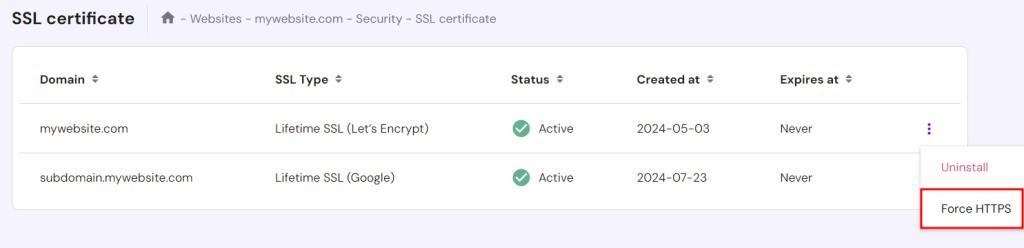
이렇게 하면 웹사이트를 열 수 있습니다. 문제가 지속되면 다음 방법을 시도해 보세요.
유효하지 않거나 손상된 SSL 설정으로 인해 웹사이트에 보안 연결을 제공할 수 없습니다라는 메시지가 표시될 수 있습니다. 이 문제를 해결하는 가장 좋은 방법은 SSL 인증서를 다시 설치하는 것입니다.
hPanel에서 이 작업을 수행하는 방법은 다음과 같습니다.

위의 해결 방법이 효과가 없다면, 컴퓨터의 SSL 캐시를 재설정하고 브라우저 기록을 지워보세요. 이렇게 하면 새로운 연결을 시작할 수 있습니다.
Windows에서 SSL 캐시를 재설정하려면 다음 지침을 따르세요.
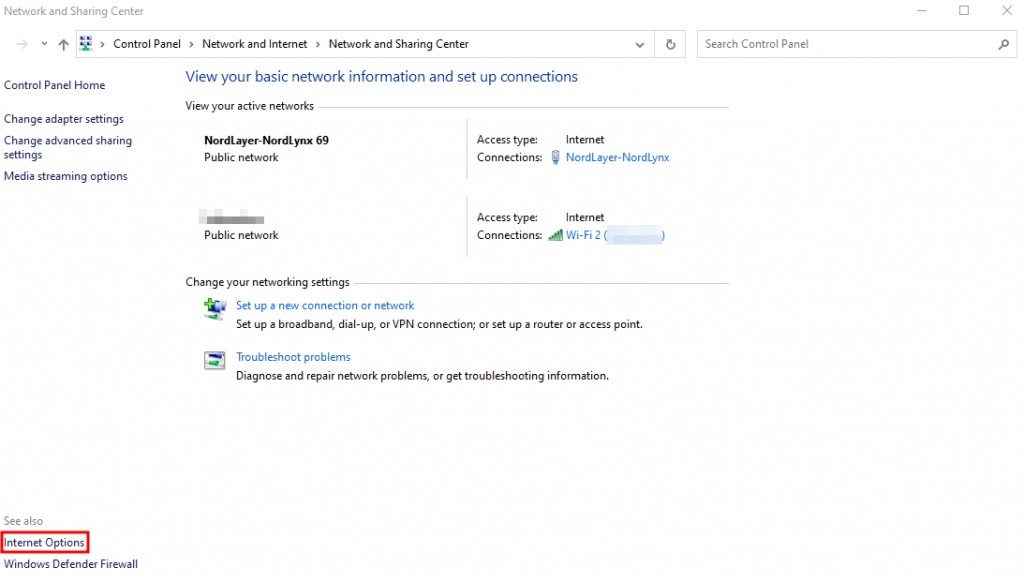
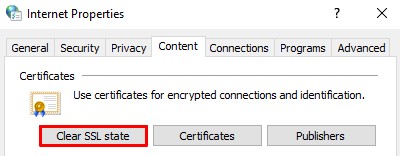
Google Chrome 브라우저에서 데이터를 지우려면 화면 오른쪽 상단에 있는 세 개의 점을 클릭하세요 → 도구 더보기 → 인터넷 사용 기록 지우기를 클릭하세요 .
또 다른 인기 있는 솔루션은 Google Chrome 브라우저에서 QUIC 프로토콜 지원을 비활성화하는 것입니다.
그렇게 하려면 다음 단계를 따르세요.

프로토콜을 비활성화해도 문제가 해결되지 않으면 다음 방법으로 진행하세요.
인증서의 유효성은 인증 과정에서 중요한 요소입니다. 웹사이트에 접속하기 전에 브라우저는 시스템의 날짜 및 시간 설정을 사용하여 SSL 인증서의 서명 날짜와 만료 날짜를 확인합니다.
올바르지 않으면 인증서가 더 이상 유효하지 않을 수 있습니다. 따라서 설정을 조정하는 것은 웹사이트 방문자가 보안 연결을 제공할 수 없음 오류 메시지를 수정하는 가장 효과적인 방법 중 하나입니다.
Windows, macOS 등 다양한 운영 체제에서 올바른 날짜와 시간대를 설정하려면 다음 지침을 따르세요.
윈도우
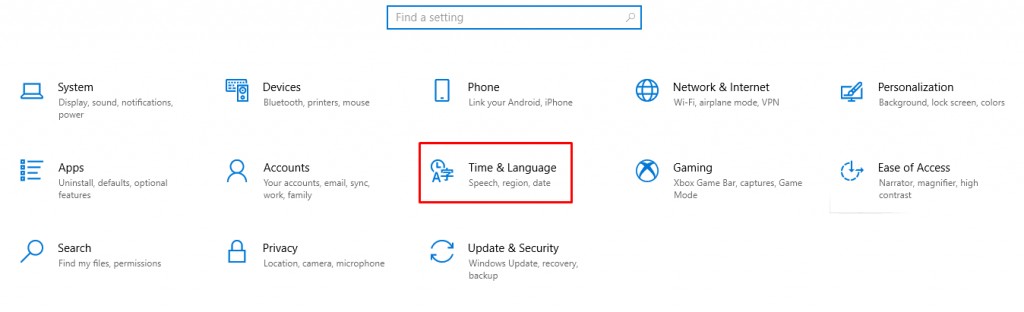
맥OS
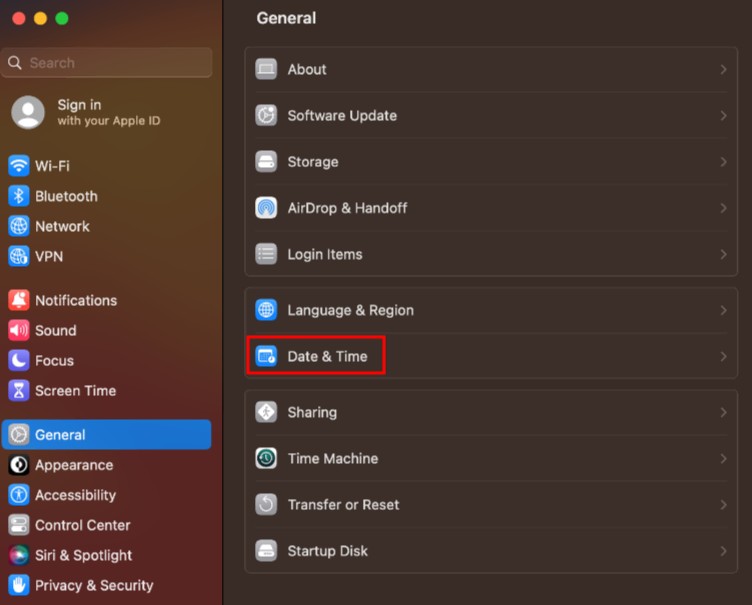
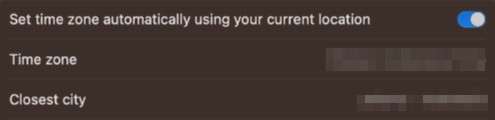
브라우저마다 다른 오류 메시지가 표시될 수 있습니다. Chrome과 Mozilla Firefox에서는 다음과 같이 표시됩니다.
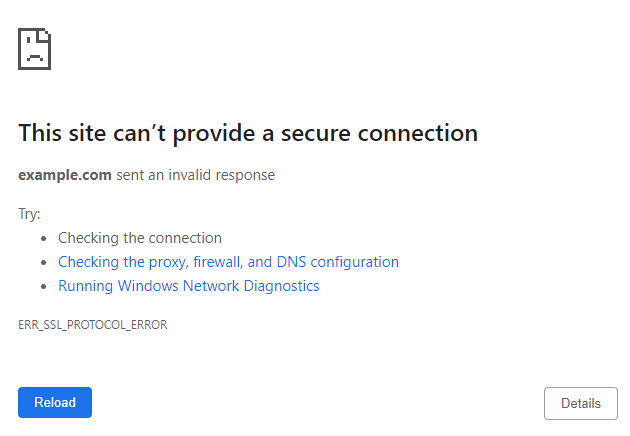
Chrome에서 접속하려는 웹사이트가 필수 TLS/SSL 프로토콜을 지원하지 않는 경우, 브라우저에 "이 사이트는 보안 연결을 제공할 수 없습니다"라는 메시지가 표시됩니다. 또한 대상 서버가 잘못된 응답을 보냈다는 사실을 사용자에게 알려줍니다.
Chrome은 문제를 해결하기 위해 연결 테스트, 프록시 구성 확인, Windows 네트워크 진단 실행의 3가지 방법을 제안합니다.
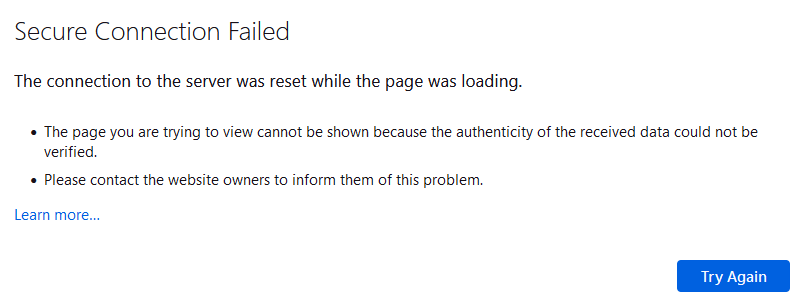
Firefox에서는 잘못된 SSL 인증서로 인해 보안 연결 실패 페이지로 이동할 수 있습니다. 웹 페이지가 로딩되는 동안 서버 연결이 재설정되었음을 사용자에게 알립니다.
Firefox는 또한 브라우저가 수신된 데이터의 유효성을 검사할 수 없었으며 사용자에게 웹사이트 소유자에게 오류를 알려달라고 요청하는 추가 설명을 제공합니다.
브라우저에 SSL 인증서 문제, QUIC 프로토콜 문제 또는 잘못 구성된 운영 체제 설치가 있는 경우 사이트에서 보안 연결을 제공할 수 없습니다라는 오류가 나타납니다. 브라우저에 따라 메시지가 약간 다릅니다.
SSL 오류를 해결하기 전에 인터넷 연결을 확인하고 Chrome 확장 프로그램을 비활성화하고 방화벽과 바이러스 백신 소프트웨어를 일시적으로 비활성화하세요.
귀하가 웹사이트 소유자이든 방문자이든, 이 기사에서는 문제를 해결하는 6가지 효과적인 방법을 제시합니다.
이 글이 사이트에서 보안 연결을 제공할 수 없다는 오류를 해결하는 데 도움이 되었으면 좋겠습니다. 질문이나 의견이 있으시면 아래의 댓글 섹션에 남겨주세요.
이 글에서는 하드 드라이브에 문제가 생겼을 때 다시 접근할 수 있는 방법을 안내해 드리겠습니다. 함께 따라 해 보세요!
AirPods는 언뜻 보기에 다른 무선 이어폰과 별반 다르지 않아 보입니다. 하지만 몇 가지 잘 알려지지 않은 기능이 발견되면서 모든 것이 달라졌습니다.
Apple은 iOS 26을 출시했습니다. 완전히 새로운 불투명 유리 디자인, 더욱 스마트해진 경험, 익숙한 앱의 개선 사항이 포함된 주요 업데이트입니다.
학생들은 학업을 위해 특정 유형의 노트북이 필요합니다. 선택한 전공 분야에서 뛰어난 성능을 발휘할 만큼 강력해야 할 뿐만 아니라, 하루 종일 휴대할 수 있을 만큼 작고 가벼워야 합니다.
Windows 10에 프린터를 추가하는 것은 간단하지만, 유선 장치의 경우와 무선 장치의 경우 프로세스가 다릅니다.
아시다시피 RAM은 컴퓨터에서 매우 중요한 하드웨어 부품으로, 데이터 처리를 위한 메모리 역할을 하며 노트북이나 PC의 속도를 결정하는 요소입니다. 아래 글에서는 WebTech360에서 Windows에서 소프트웨어를 사용하여 RAM 오류를 확인하는 몇 가지 방법을 소개합니다.
스마트 TV는 정말로 세상을 휩쓸었습니다. 이렇게 많은 뛰어난 기능과 인터넷 연결 덕분에 기술은 우리가 TV를 시청하는 방식을 바꾸어 놓았습니다.
냉장고는 가정에서 흔히 볼 수 있는 가전제품이다. 냉장고는 보통 2개의 칸으로 구성되어 있는데, 냉장실은 넓고 사용자가 열 때마다 자동으로 켜지는 조명이 있는 반면, 냉동실은 좁고 조명이 없습니다.
Wi-Fi 네트워크는 라우터, 대역폭, 간섭 외에도 여러 요인의 영향을 받지만 네트워크를 강화하는 몇 가지 스마트한 방법이 있습니다.
휴대폰에서 안정적인 iOS 16으로 돌아가려면 iOS 17을 제거하고 iOS 17에서 16으로 다운그레이드하는 기본 가이드는 다음과 같습니다.
요거트는 정말 좋은 음식이에요. 매일 요구르트를 먹는 것이 좋은가요? 매일 요구르트를 먹으면, 몸에 어떤 변화가 있을까요? 함께 알아보죠!
이 기사에서는 가장 영양가 있는 쌀 종류와 어떤 쌀을 선택하든 건강상의 이점을 극대화하는 방법에 대해 설명합니다.
수면 일정과 취침 루틴을 정하고, 알람 시계를 바꾸고, 식단을 조절하는 것은 더 나은 수면을 취하고 아침에 제때 일어나는 데 도움이 되는 몇 가지 방법입니다.
임대해 주세요! Landlord Sim은 iOS와 Android에서 플레이할 수 있는 모바일 시뮬레이션 게임입니다. 여러분은 아파트 단지의 집주인 역할을 하며 아파트 내부를 업그레이드하고 세입자가 입주할 수 있도록 준비하여 임대를 시작하게 됩니다.
욕실 타워 디펜스 Roblox 게임 코드를 받고 신나는 보상을 받으세요. 이들은 더 높은 데미지를 지닌 타워를 업그레이드하거나 잠금 해제하는 데 도움이 됩니다.













